Slik slår du på Finn min iPad på en iPad 2
Det er et uheldig faktum i livet at vi tidvis mister verdifulle gjenstander, eller de blir stjålet fra oss. En iPad er noe som lett kan gå tapt på grunn av sin 'lille størrelse, og den er et mål for tyver på grunn av sin' verdi. Hvis du er bekymret for å miste iPad-en, er det viktig å sette opp Find My iPad-funksjonen på enheten slik at du kan finne den hvis du ikke finner den.
Trinnene i denne artikkelen viser deg hvordan du aktiverer Find My iPad fra iCloud-innstillingsmenyen på enheten din. Det er veldig viktig å sette opp denne funksjonen så snart som mulig, siden du ikke kan bruke den hvis den ikke er slått på.
Slå på Finn min iPad i tilfelle iPaden din er stjålet
Trinnene i denne artikkelen vil anta at du allerede har konfigurert iCloud på iPad-en. Hvis iCloud ikke allerede er konfigurert, viser denne artikkelen deg hvordan.
Etter at du har satt opp Find My iPad, vil du sjekke ut denne artikkelen for å lære hvordan du bruker den til å finne enheten din. Merk at du bare vil kunne bruke denne metoden for å finne din iPad hvis du har satt opp funksjonen på iPad før den ble mistet eller stjålet.
Trinn 1: Trykk på Innstillinger- ikonet.

Trinn 2: Velg iCloud- alternativet fra kolonnen til venstre på skjermen.
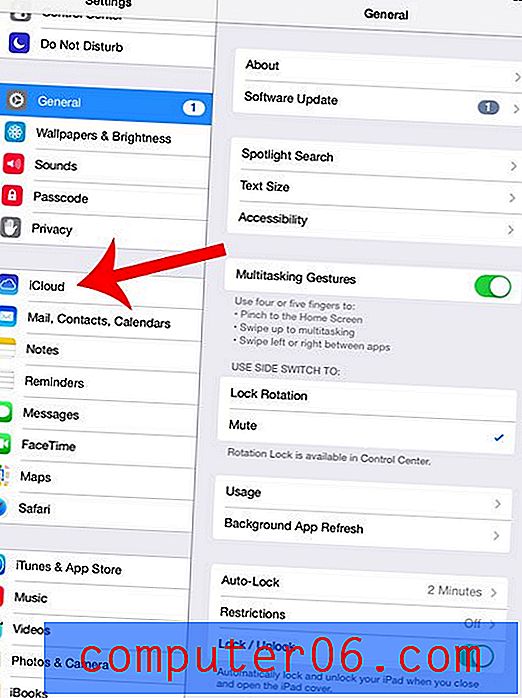
Trinn 3: Trykk på knappen til høyre for Finn min iPad . Hvis det er grønn skyggelegging rundt knappen, er den allerede slått på. Imidlertid, hvis det ikke er grønn skyggelegging rundt knappen, som på bildet nedenfor, er den for øyeblikket slått av.
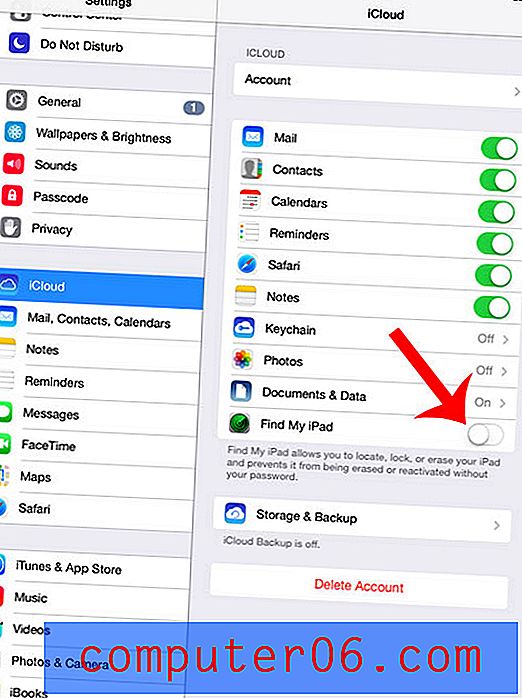
Trinn 4: Trykk på OK- knappen. Skriv inn Apple ID-passordet ditt hvis du blir bedt om det.
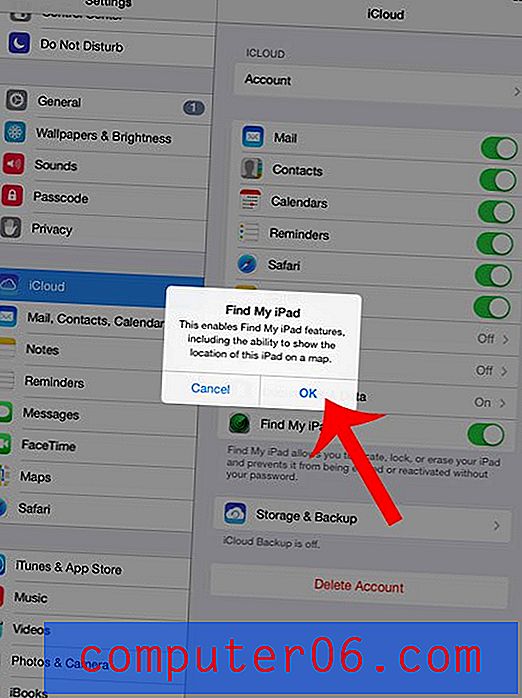
Du vil vite at Finn min iPad er slått på når det er grønn skyggelegging rundt knappen, som på bildet nedenfor.
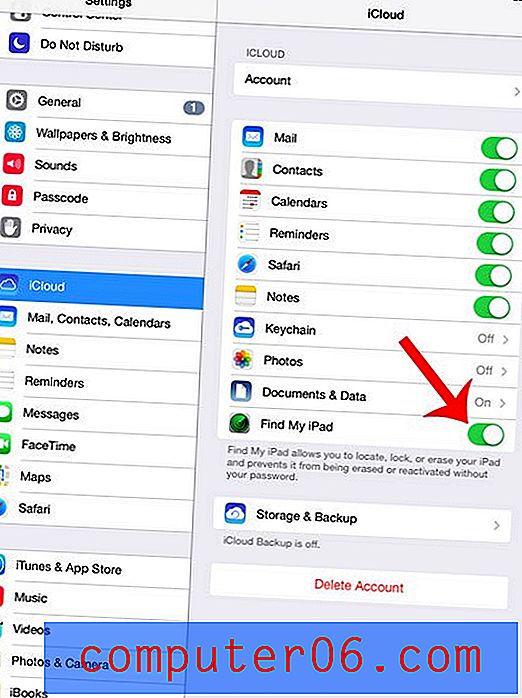
Du kan også slå på denne funksjonen for andre iOS-enheter også. Lær hvordan du aktiverer Finn min iPhone for å hjelpe deg med å finne din iPhone hvis den noen gang er tapt eller stjålet.



